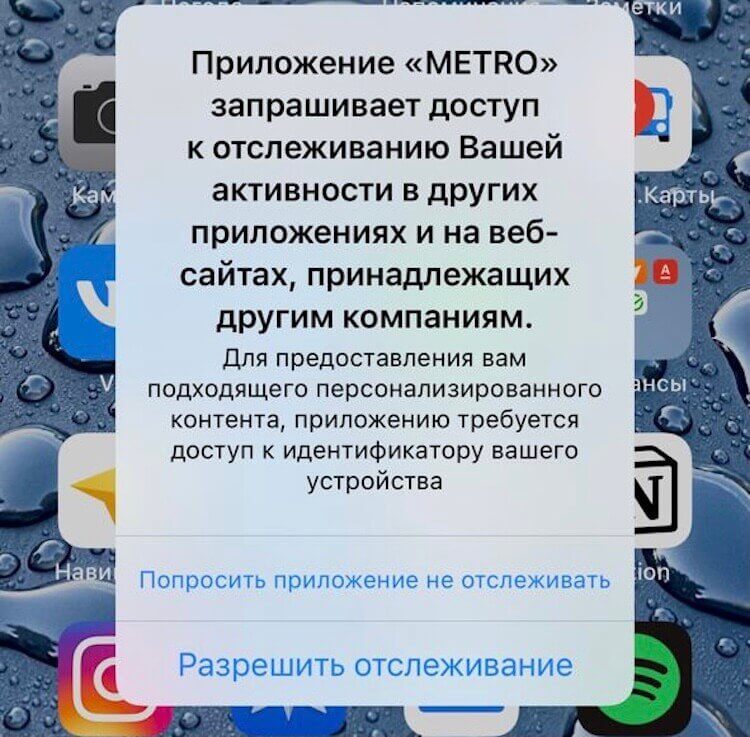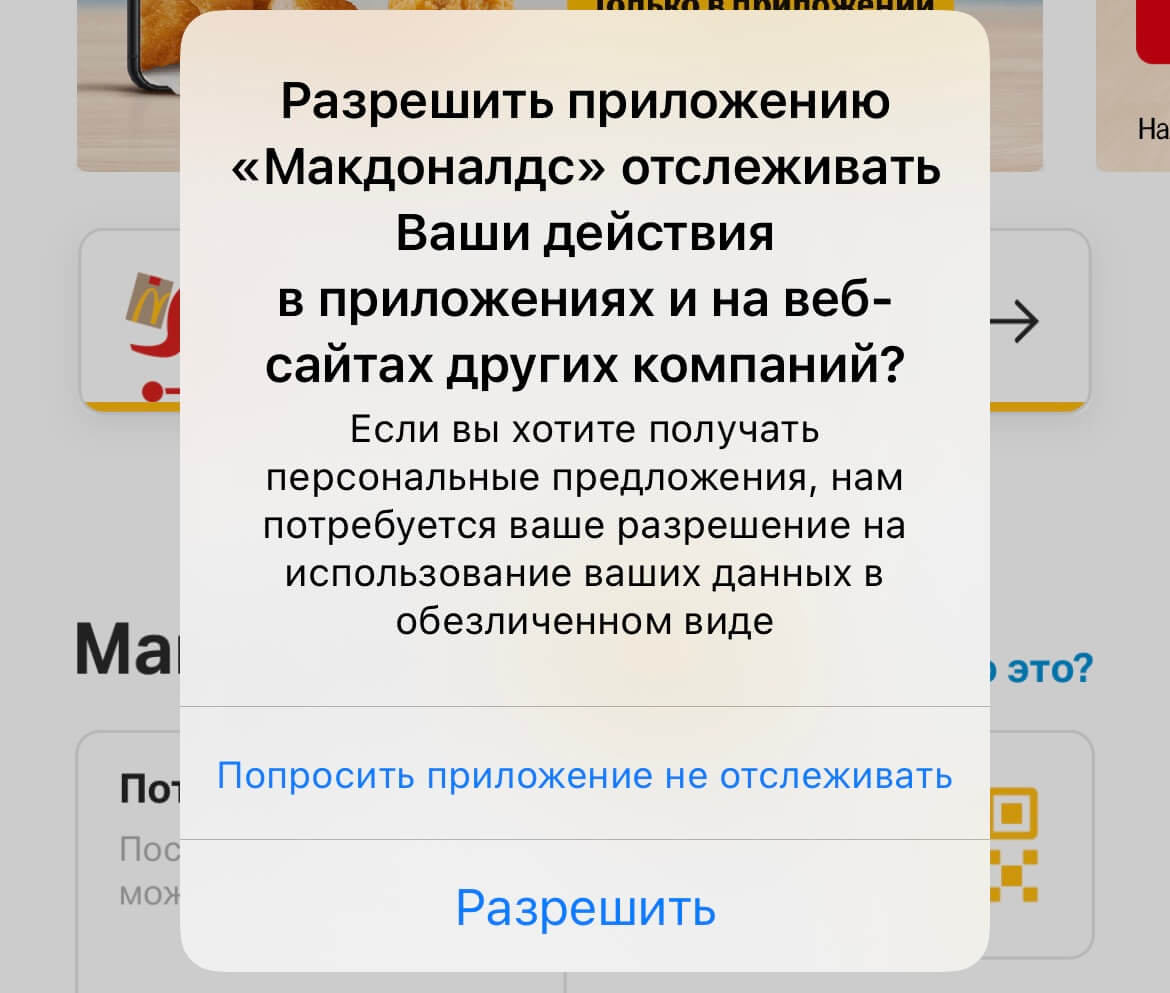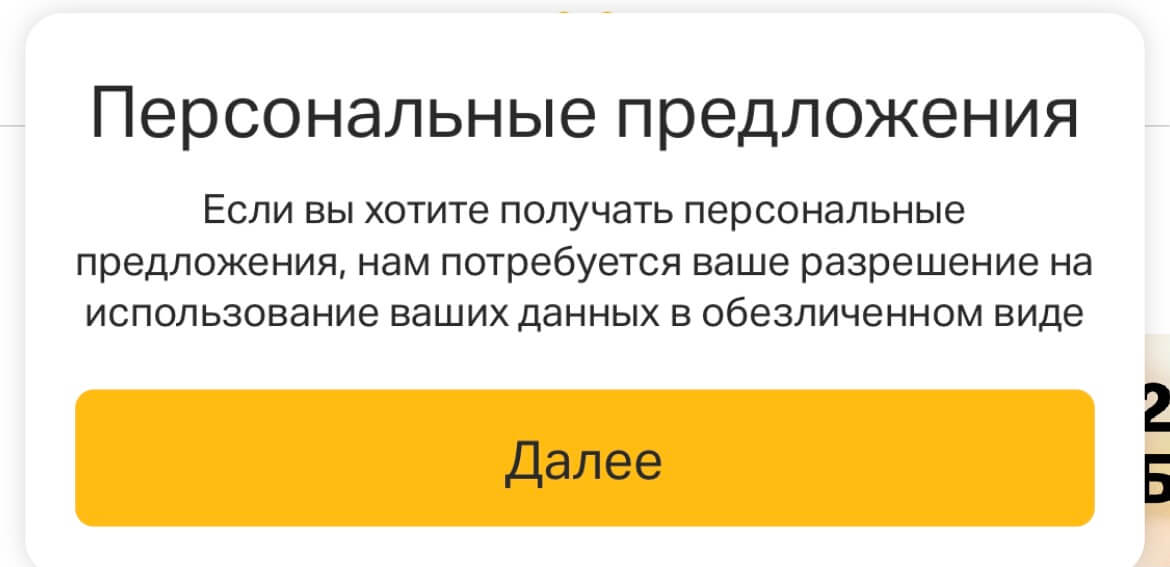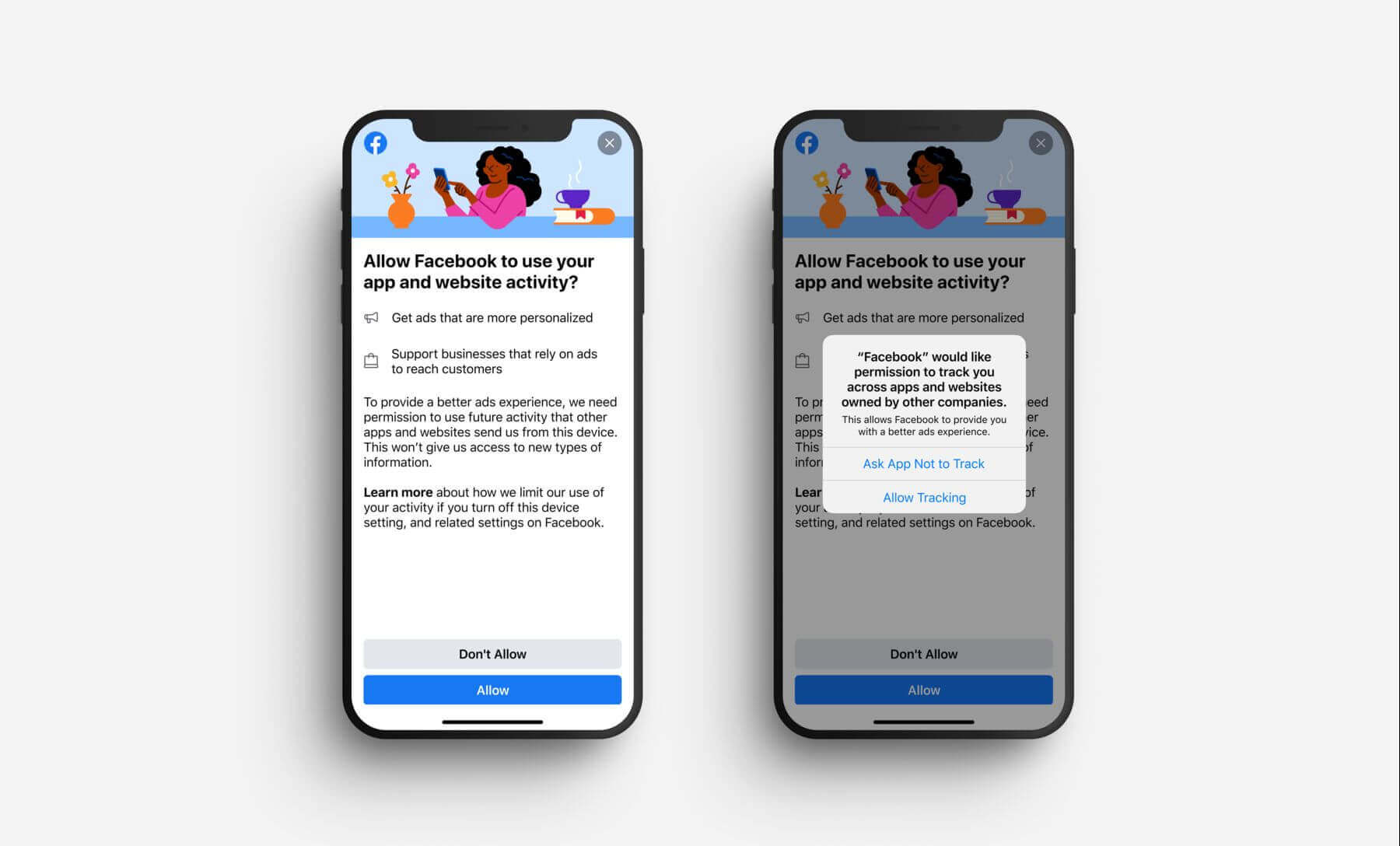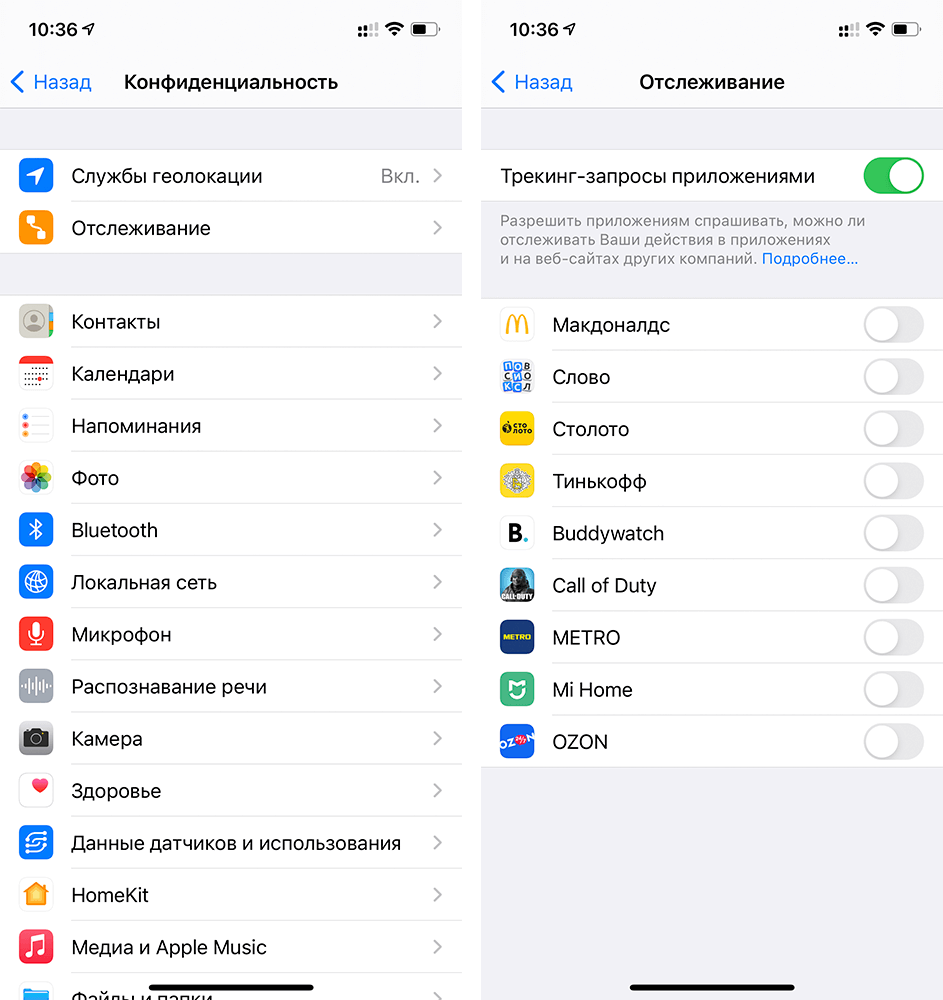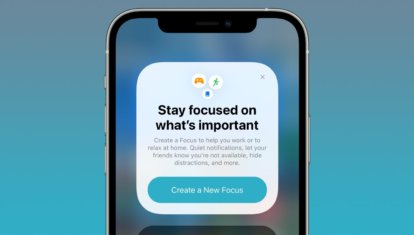- Попросить приложение не отслеживать или разрешить отслеживание iOS 14.5: куда нажать
- Что за окно всплывает в iOS 14.5
- Как узнать, что приложение отслеживает
- Лонгриды для вас
- Как узнать, кто вас отслеживает в интернете
- Что такое межсайтовое отслеживание?
- Узнайте, кто именно вас отслеживает, с помощью отчета о конфиденциальности Safari
- Блокируйте трекеры с расширением Chrome Ghostery
- Включите улучшенную защиту от отслеживания Mozilla Firefox
- Opera: как блокировать трекеры и делать исключения
- И в заключении
Попросить приложение не отслеживать или разрешить отслеживание iOS 14.5: куда нажать
После выхода релизной версии iOS 14.5 все приложения, использующие данные пользователей, обязаны запрашивать согласие на отслеживание действий с целью показа более релевантной рекламы. Если раньше пользователь по умолчанию давал добро на доступ к своему идентификатору IDFA (уникальному номеру для персональной рекламы и аналитики) после скачивания приложения, то с выходом iOS 14.5 Apple заметно усложнила эту задачу. И теперь все приложения должны спрашивать разрешение пользователя на использование его идентификатора. Логично, что многие задаются вопросом: попросить приложение не отслеживать iOS или разрешить отслеживание — что выбрать?
Теперь каждое приложение обязано показывать такое окно, если хочет получить доступ к идентификатору устройства
Что за окно всплывает в iOS 14.5
Запрос на отслеживание поступает на iOS в виде уведомления от приложения, которое выглядит так:
После выхода iOS 14.5 таких сообщений стало гораздо больше
Что именно выбрать в этом всплывающем окне, каждый решает для себя сам. Если нажмете «Попросить приложение не отслеживать», приложение лишится доступа к рекламному идентификатору устройства и не сможет показывать пользователям более персональную рекламу. Например, анализировать ваши поисковые запросы в Safari, чтобы в первую очередь показывать товары, которые вас интересуют. Если выберете «Разрешить отслеживание», соответственно, всё будет так, как раньше: приложение будет иметь доступ к IDFA и собирать аналитику для показа релевантной рекламы.
В целом, если вас ранее это никак не напрягало, вы можете ничего не менять. Если вы против любого вида отслеживания, лучше запретить доступ к идентификатору своего устройства и спать спокойно.
Из-за новых требований многие приложения стали показывать собственное всплывающее окно перед запросом на согласие от iOS. Например, в одном из приложений это выглядит так: разработчик предлагает пользователям получать персональные предложения взамен на использование данных «в обезличенном виде» (речь о том самом идентификаторе IDFA).
Многие разработчики пытаются опередить всплывающее окно Apple и объяснить, зачем это нужно
Приложение Facebook прямо сообщает о том, что отслеживание необходимо, чтобы создавать более персонализированную рекламу. Мол, реклама никуда не денется, просто она станет менее подходящей для конкретного пользователя. Таким образом социальная сеть заставляет задуматься перед тем, как нажать попросить приложение не отслеживать или разрешить отслеживание во всплывающем окне iOS.
Facebook серьезно заморочился, поскольку трекинг для соц сети необходим как воздух
Если отказать в отслеживании на уровне iOS, запрет распространится на всё приложение без исключений.
Как узнать, что приложение отслеживает
Вы могли случайно нажать «Разрешить отслеживание», хотя не собирались это делать. Apple предусмотрела решение и на этот счёт, вы можете в любой момент закрыть или, наоборот, открыть доступ к своему рекламному идентификатору. Для этого выполните следующие действия:
- Откройте Настройки — Конфиденциальность;
- Выберите Отслеживание;
- Появится список всех приложений, которые запрашивали у вас разрешение на отслеживание;
- С помощью зеленого тумблера вы можете запретить или разрешить отслеживание.
Управляйте разрешениями на отслеживание для любых приложений
Также вы можете вообще отключить трекинг-запросы приложениями, если вы уверены, что не будете давать разрешение на отслеживание никакому из установленных приложений. Для этого выключите тумблер в верхней части раздела «Отслеживание». После этого все запросы на отслеживание со стороны приложений будут автоматически игнорироваться.
А как вы думаете, что лучше — обычная реклама, которая мало будет перекликаться с вашими интересами или более персонализированная, которая может оказаться хоть немного полезной? Расскажите в комментариях или в нашем чате, какой вариант выберете вы.
Новости, статьи и анонсы публикаций
Свободное общение и обсуждение материалов
Лонгриды для вас
Больше 10 лет Apple делала всё, чтобы мы не могли оторваться от наших iPhone, а теперь, когда ей это удалось, решила, что нужно отучить нас от них. Поэтому в iOS 15 появился режим «Фокус»
Вам предлагают оформить страховку на ваш iPhone. Согласиться или отказаться? А если обманут? Можно ли обойтись без нее? Взвесили все «за» и «против» в этой статье
Скачать видео с Youtube или Instagram, разбить PDF файлы на несколько частей или превратить Live Photo в GIF очень удобно с приложением команды на iOS. Мы подобрали для вас только лучшее.
Как ни крути, а случайная реклама лучше целенаправленной — меньше соблазнов потратить деньги на ненужную тебе вещь.
Источник
Как узнать, кто вас отслеживает в интернете
И снова, здравствуйте!
Вы когда-нибудь искали продукт и сталкивались с рекламой того же самого продукта на совершенно независимом веб-сайте?
Это пример того, как компании отслеживают вас в интернете и таргетированную рекламу в действии.
Таргетированная реклама — это то место, где рекламные сети отслеживают ваши действия в интернете.
Затем эти сети могут использовать эту информацию для нацеливания на вас очень конкретной персонализированной рекламы.
Таргетированная реклама в интернете начинает казаться слишком целевой?
Есть способы помешать этим сетям шпионить за каждым вашим шагом!
Здесь мы покажем вам, как заблокировать межсайтовое отслеживание в Safari, Chrome, Mozilla Firefox и Opera.
Что такое межсайтовое отслеживание?
Межсайтовое отслеживание — это организации, отслеживающие ваши перемещения по множеству веб-сайтов.
Затем эти сети могут использовать эти данные для создания профиля пользователя, который обычно включает все продукты, которые вы недавно просматривали в интернете.
Вот почему вы можете просмотреть продукт на одном веб-сайте, а затем встретить рекламу этого же продукта на совершенно другом веб-сайте.
Если вы начинаете чувствовать, что за вами наблюдают, вы можете предпринять шаги, чтобы уменьшить межсайтовое отслеживание.
В зависимости от вашего выбора веб-браузера и веб-сайтов, которые вы посещаете, эти методы могут не блокировать каждую рекламную сеть.
Однако они ограничивают объем информации, к которой имеют доступ эти рекламные сети, что может только положительно повлиять на вашу конфиденциальность в интернете.
Узнайте, кто именно вас отслеживает, с помощью отчета о конфиденциальности Safari
Браузер Apple Safari дает вам возможность заблокировать межсайтовое отслеживание.
Он также имеет «Отчет о конфиденциальности», в котором отображаются все сайты и агентства, которые собирают информацию о вас.
Прежде чем блокировать эти трекеры, вы можете узнать, какие именно сайты отслеживают вас в интернете и собирают информацию о вас.
Вооружившись этой информацией, вы можете решить, что межсайтовое отслеживание не является большой проблемой для ваших конкретных привычек просмотра, или вы можете решить полностью избегать определенных веб-сайтов.
Чтобы получить доступ к отчету о конфиденциальности Safari:
- Запустите веб-браузер Safari,
- На панели инструментов выберите «Safari — Отчет о конфиденциальности»,
- Выберите вкладку «Сайты». Это отобразит информацию обо всех веб-сайтах, которые профилируют вас,
- Выберите вкладку «Трекеры». Это отображает список всех трекеров, которые собирают информацию о вас. Сюда входят компании, создавшие эти трекеры и количество раз, когда Safari обнаруживал эти трекеры во время ваших сеансов просмотра.
Вы также можете проверить, насколько навязчивым является тот или иной веб-сайт, перейдя на соответствующий веб-сайт и выбрав значок щита, который появляется рядом с адресной строкой Safari.
Затем вы можете выбрать «Трекеры на этой веб-странице», и Safari отобразит список всех трекеров, которые активны на этой конкретной веб-странице.
После просмотра всех веб-сайтов и агентств, которые отслеживают вас, если вы хотите заблокировать эти трекеры:
- На панели инструментов Safari выберите «Safari — Настройки…»,
- Выберите вкладку «Конфиденциальность»,
- Установите следующий флажок: «Предотвратить межсайтовое отслеживание».
Safari теперь не позволит этим трекерам следить за вами во всемирной паутине.
Блокируйте трекеры с расширением Chrome Ghostery
Когда вы просматриваете веб-страницы, Chrome может отправлять веб-сайтам запрос не собирать и не отслеживать данные о ваших просмотрах.
Важно отметить, что это запрос, поэтому нет гарантии, что каждый веб-сайт выполнит его.
К сожалению, Chrome не предоставляет информацию о веб-сайтах, которые отслеживают вас в интернете.
Тем не менее, мы по-прежнему рекомендуем включить эту функцию, поскольку она может помочь минимизировать количество веб-сайтов, отслеживающих ваши перемещения в интернете:
- В правом верхнем углу Chrome выберите трехточечный значок меню, затем «Настройки»,
- В меню слева выберите «Конфиденциальность и безопасность»,
- Нажмите «Файлы cookie и другие данные сайта»,
- Найдите ползунок «Не отслеживать» и переведите его в положение «Вкл.».
Теперь Chrome будет отправлять запрос «Не отслеживать» на каждый посещаемый вами веб-сайт.
Поскольку это всего лишь запрос, вы можете предпринять дополнительные шаги для защиты своей конфиденциальности в интернете.
Ghostery — это расширение Chrome, которое позволяет просматривать и блокировать онлайн-трекеры.
После установки Ghostery вы можете просмотреть все трекеры, которые активны на определенном сайте:
- Перейдите на нужный сайт,
- Щелкните значок «Расширения» на панели инструментов Chrome,
- Выберите «Ghostery», чтобы увидеть список всех трекеров, обнаруженных этим расширением,
- Вы можете заблокировать все эти трекеры, выбрав вкладку «Подробно» и нажав «Ограничить сайт».
Повторите этот процесс для каждого сайта, который вы посещаете, и вы заметите значительное сокращение количества целевых объявлений.
Включите улучшенную защиту от отслеживания Mozilla Firefox
Firefox имеет функцию улучшенной защиты от отслеживания, которая может блокировать все межсайтовые трекеры, определенные функцией Disconnect.
Эта функция также может сохранить вашу конфиденциальность в интернете, блокируя трекеры социальных сетей, отпечатки пальцев и криптомайнеры, что делает ее отличным универсальным средством для пользователей интернета, заботящихся о безопасности.
Расширенная защита от отслеживания должна быть включена по умолчанию.
Однако вы можете проверить, активен ли он для вашей конкретной установки Firefox, перейдя на любой веб-сайт.
Затем нажмите маленький значок щита, который появляется рядом с адресной строкой Firefox — вы должны увидеть сообщение, подтверждающее, что Enhanced Tracking Protection включена.
Если Enhanced Tracking Protection не включена, мы рекомендуем активировать ее:
- В правом верхнем углу Firefox выберите трехстрочный значок, затем «Настройки»,
- В меню слева выберите «Конфиденциальность и безопасность»,
- Теперь вы можете выбрать «Стандартный» или «Строгий». Обратите внимание, что «Строгий» может повлиять на функциональность определенных веб-сайтов, поэтому рекомендуется выбрать «Стандартный», если вам специально не требуется более высокий уровень защиты.
Подобно Chrome, Firefox может отправлять запрос «Не отслеживать».
Пока вы находитесь в меню «Конфиденциальность и безопасность», вы можете рассмотреть возможность активации функции Mozilla «Do Not Track».
Opera: как блокировать трекеры и делать исключения
Когда вы впервые установили Opera, у вас была возможность заблокировать трекеры.
Если вы не воспользовались предложением Opera тогда, вы можете начать блокировать трекеры сейчас:
- В левой части браузера Opera щелкните значок шестеренки. Это открывает настройки Opera,
- В меню слева выберите «Основные»,
- Найдите ползунок «Блокировать трекеры» и переведите его в положение «Вкл.»,
- Блокировка трекеров может повлиять на работу определенных веб-сайтов. Если вы начали замечать странное поведение на определенном веб-сайте, вы можете добавить этот сайт в свой список «Исключения». Разрешив этому сайту использовать трекеры, вы сможете решить любые возникающие у вас проблемы.
Чтобы сделать исключение для одного или нескольких веб-сайтов:
- Запустите настройки Opera, щелкнув маленький значок шестеренки,
- Перейдите к «Основные — Управление исключениями»,
- Нажмите «Добавить» и введите адрес сайта, на котором вы хотите разрешить трекеры.
Добавьте и повторите для всех сайтов, которые вы хотите добавить в список исключений.
И в заключении
Никто не любит чувствовать, что за ним наблюдают!
Теперь, когда вы знаете, кто отслеживает вас в интернете, вы можете приступить к этим действиям.
Вы также можете переключиться на эти ориентированные на конфиденциальность браузеры, чтобы защитить свою конфиденциальность.
Источник